当ブログにはプロモーションが含まれています
 うぉず
うぉず
はじめに:Note Alwaysとは?
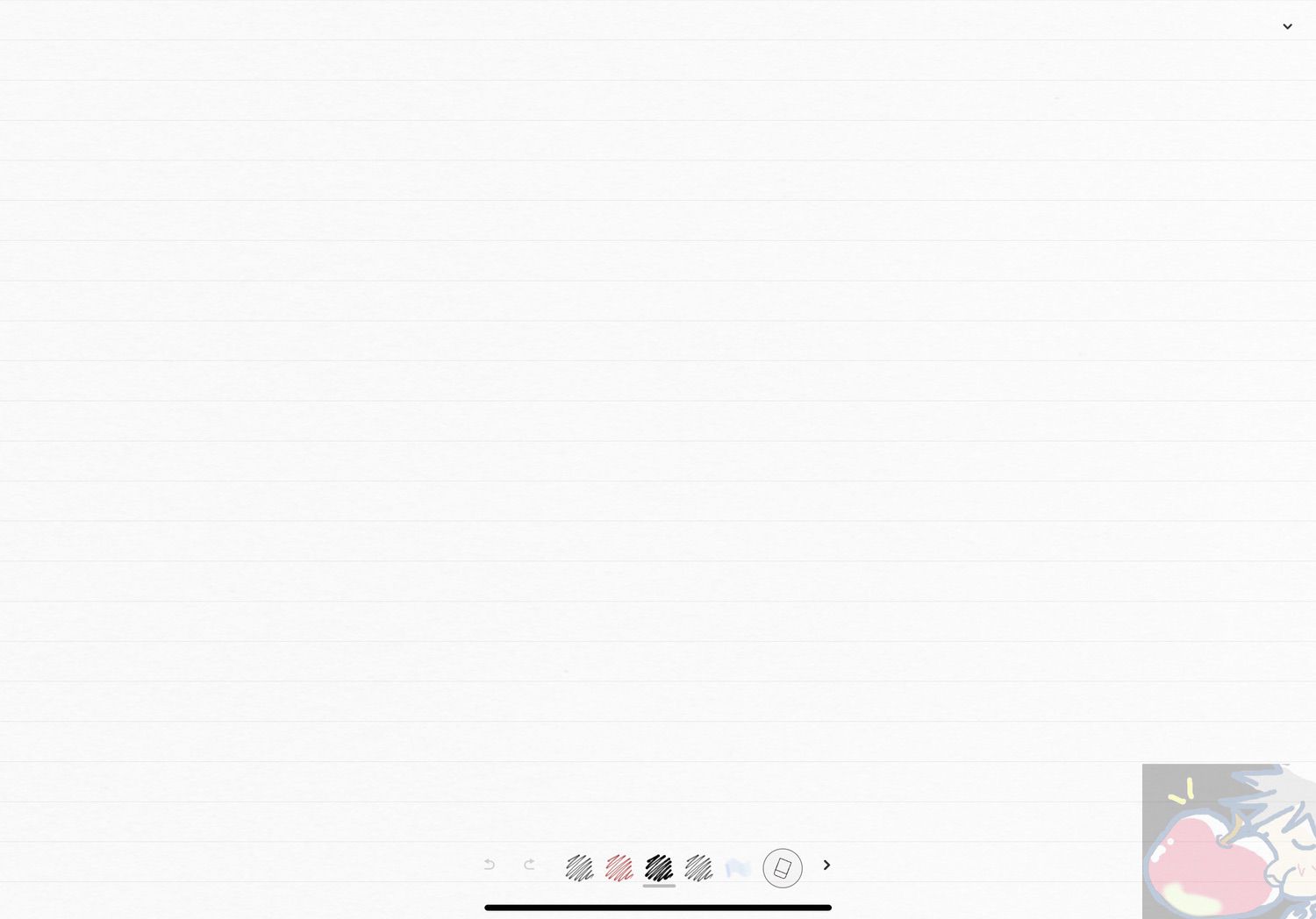
(実際のノート画面)
設定や使い方については以下、お伝えしていくが、私が思うNote Alwaysの評価をまずはお伝えさせていただきたい。(その方が特徴を理解した上で、使い方を学んでいけると思う)
Note Alwaysは全てのツールがシンプルに作られた”書き心地”に特化しているノートアプリ。ただし、ファイル管理や閲覧性が弱いため、GoodNotesやNoteshelfなどの他のノートアプリよりおすすめ度はやや劣る。
これが結論。
ネット上でNote Alwaysの評判を調べてみると「やっとたどり着いた最高の書き心地。」という評価が多いが・・・
私の正直な気持ちとしては「うーん、、、多少よくなる感じかな。でも、ファイル管理が弱いから大量に管理・閲覧するのに向いてないなぁ。」という感じ。
と、私のNote Alwaysの評価を先にお伝えさせていただいたところで、次項からはおすす目の設定・使い方を解説していこう。
Note Alwaysの設定
設定については特に難しい項目はない。というか、細かい設定をさせてくれない。ただただ書くことに特化したのがNote Always。
強いていえば、ノート作成時はiCloudで連携させた方が良い。本体に保存しているだけだとデータを失ってしまう可能性がある。
ノート作成時にSave on iCloudを選択。
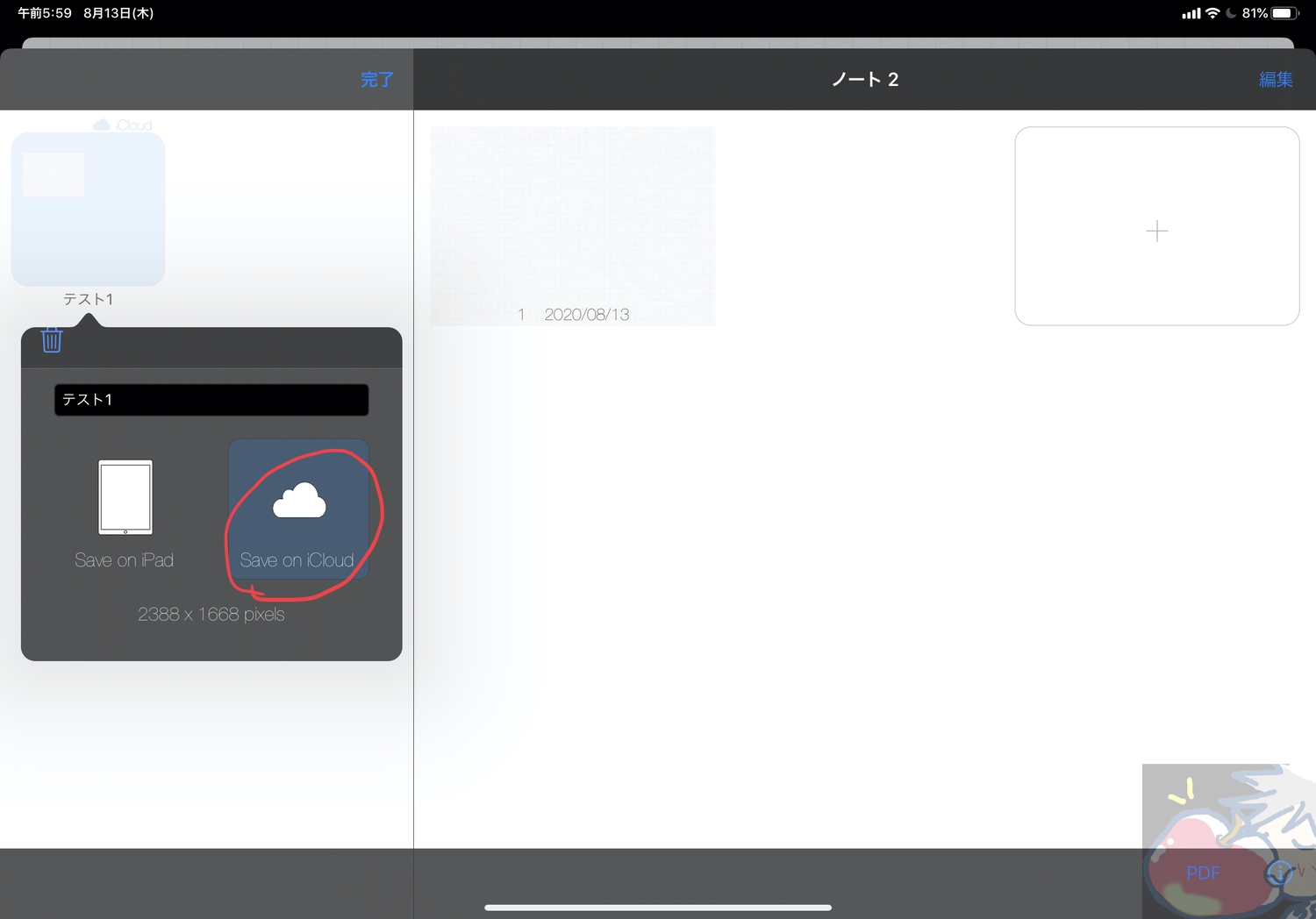
本当にこれ以外は設定がない。というかできない。ここまで振り切ったアプリには久々に出会ったので個人的にはワクワクする。
Note Alwaysの使い方
次に使い方を解説。
0、ノートの羅線、中身を選択
ノート用紙を無字や羅線など好きなものへ変更可能。
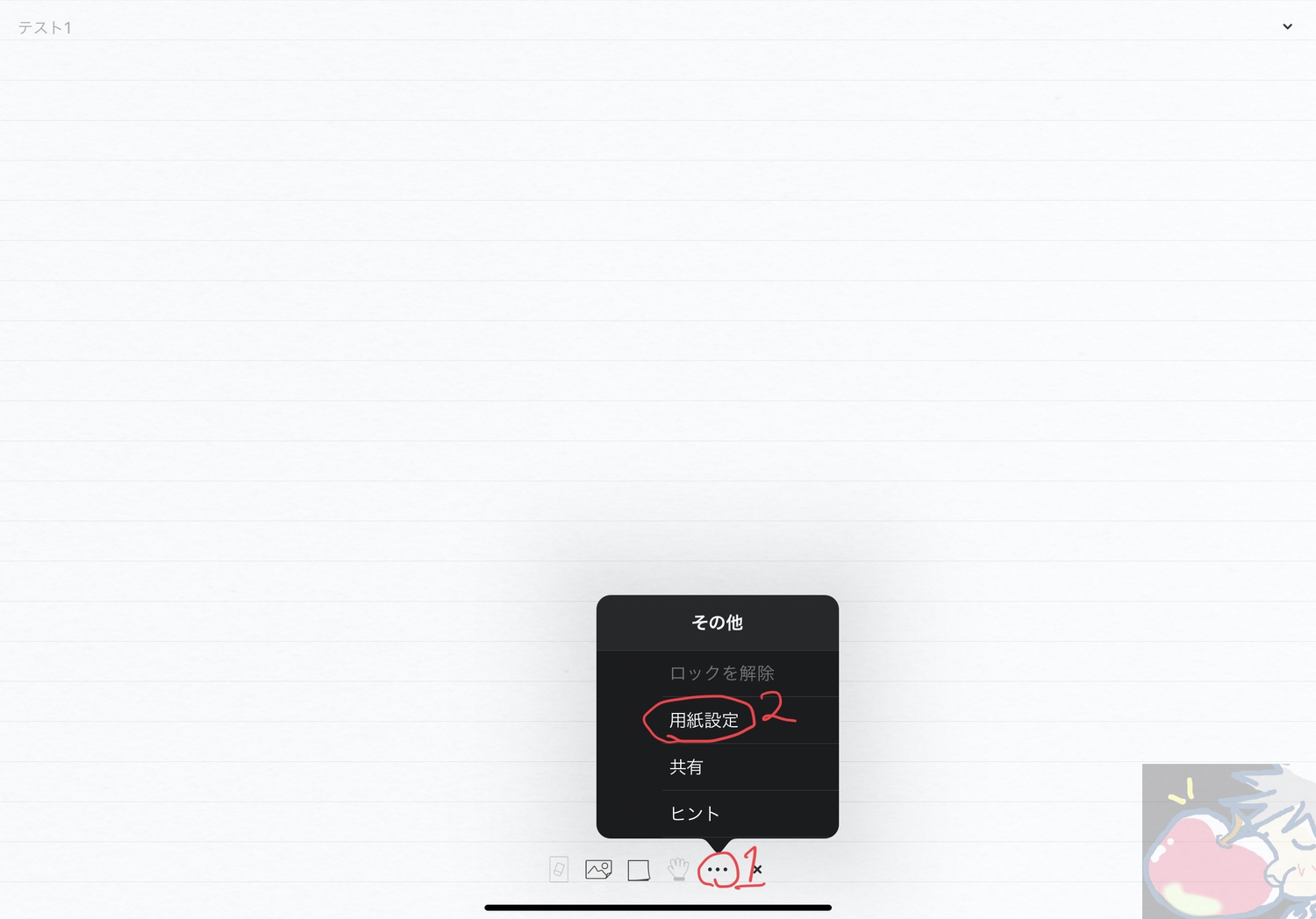
こんな感じで選択可能。
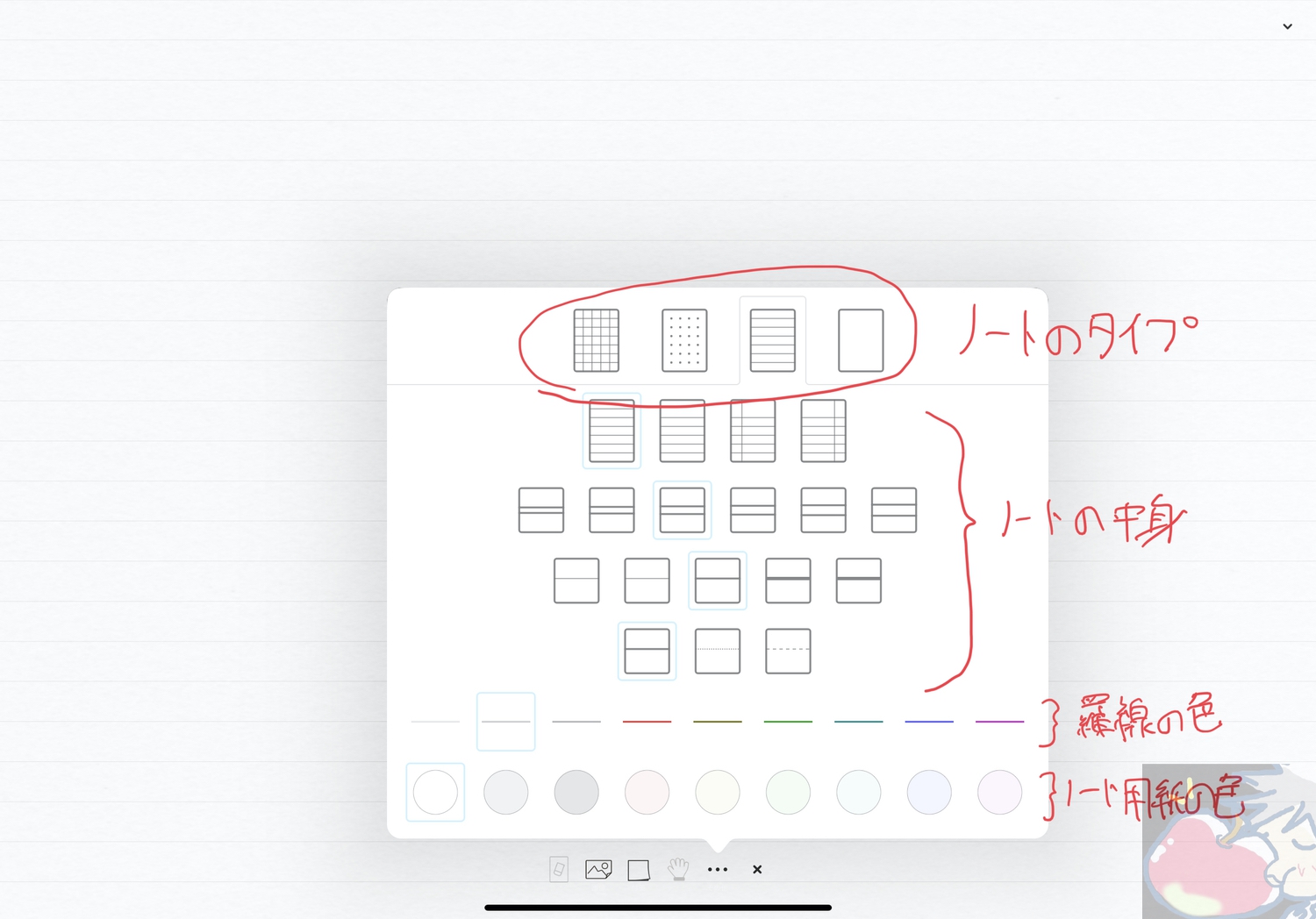
1、ペンを選択
この箇所でペンを選択可能。
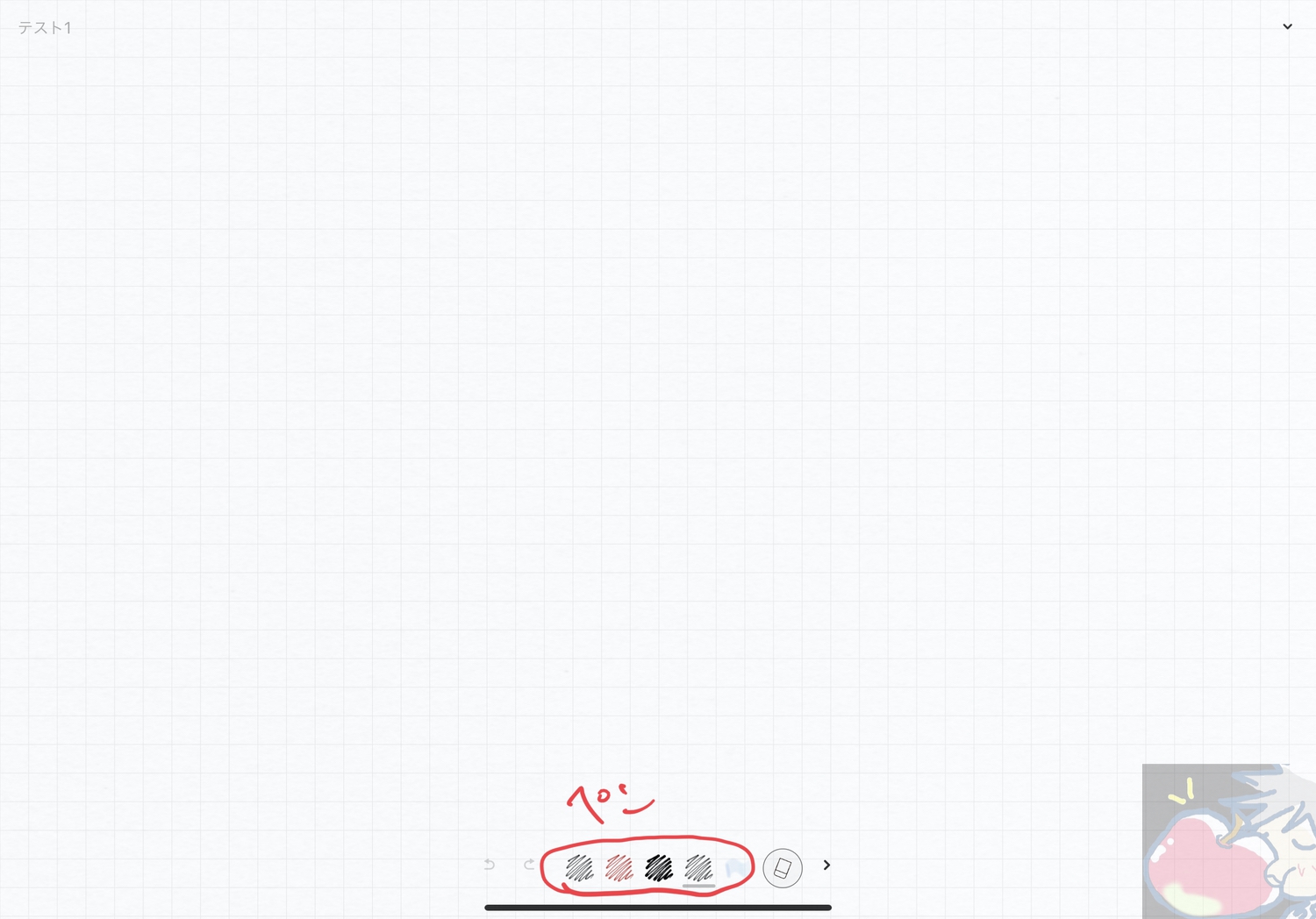
色やペンの種類を選択可能。個人的にこのUIが大好き。
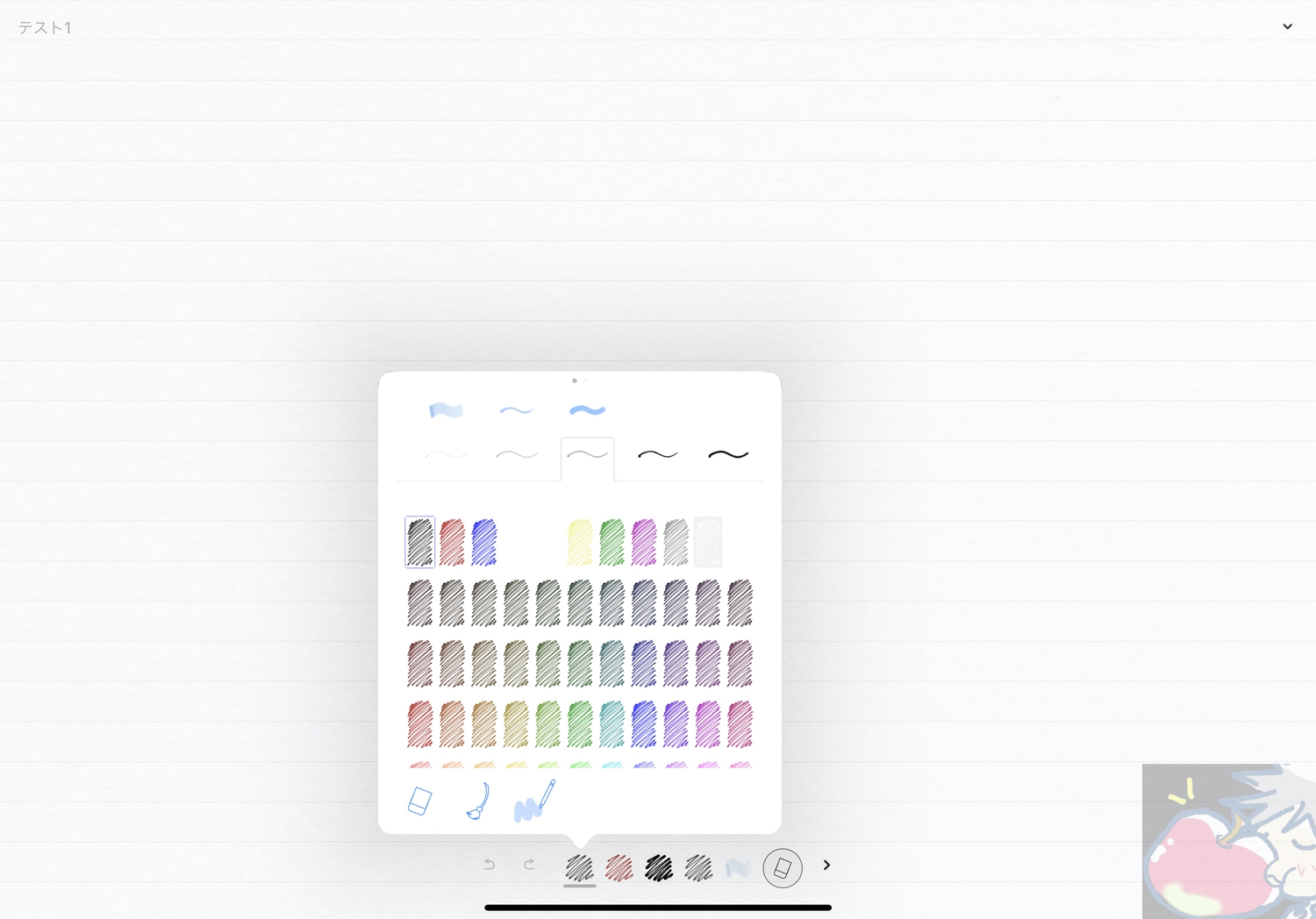
お洒落すぎる。
2、1本指でなぞると消しゴム
これ、凄い。
1本指でなぞると魔法のように消えていく。いちいち消しゴムツールに切り替える必要がない。
個人的にめっちゃ感動した。
3、2本指タップ、3本指タップで操作を戻す・やり直す
2本指でトンッとタップすると操作を戻してくれる。
3本指タップだと操作のやり直しが可能。
4、2本指スワイプ操作で新しいページ
2本指を左へスワイプすると新しいページを追加可能。
5、2本指で画面を縮小させるとノート一覧
2本指で外側から内側へググッと寄せる操作(ピンチイン)を行うと今、書いているノートのページ一覧が一部表示される。
動画で解説:NoteshelfとGoodNotes5と書き心地を比較
動画で人気ノートアプリのNoteshelfとGoodNotesとNote Alwaysの書き心地を比較してみた。
どうやって撮影すればいいかなぁ?とかなり悩みながら動画を撮影したのだが・・・書いていて思ったのは「書けば書くほどよくわからんくなる。」ということだった。
特に・・・書き心地に大きな差はないと思う。(あくまでも個人的に)
若干ではあるが、Note Alwaysの方が良い気がするが後述するデメリットを考えるとNote Alwaysをメインのノートアプリとして使うのは少し心許ない気がする。
Note Alwaysのデメリット

どんな素晴らしいアプリにもデメリットはある。個人的に思うNote Alwaysのデメリットは大きく分けて2つ。
- ファイル管理ができない
- 大量のページ内移動がしづらい
ということ。
Note Alwaysにはファイル管理の概念がほぼないため、いろんな種類のノートを管理しづらい。
こんな感じ。
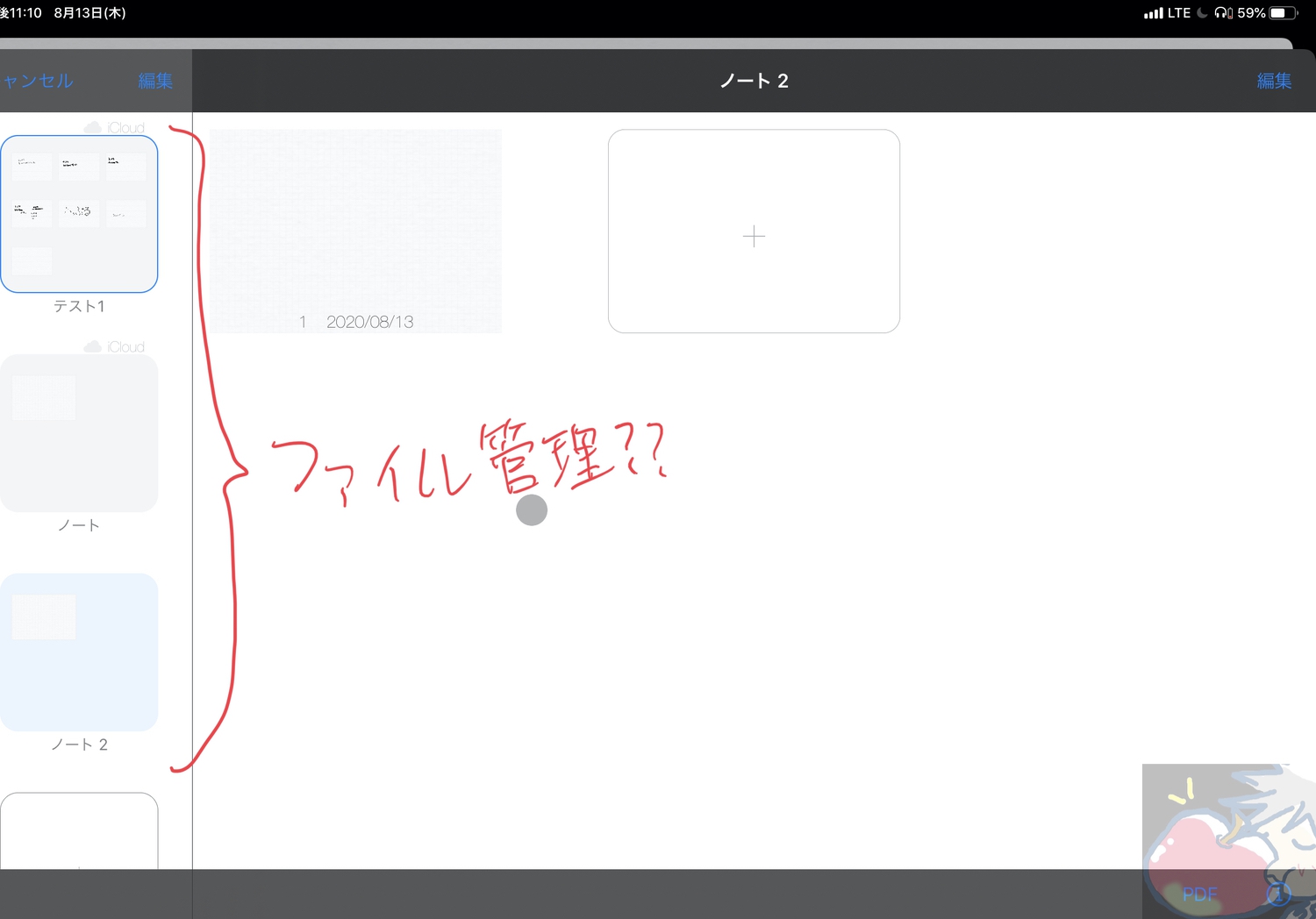
また、大量のページになればなるほど、同一ノート内でのページ間移動に時間がかかる。
ページを一気にめくるのも、以下の画面で行うことになるため左右にスワイプする時間が長くなる。
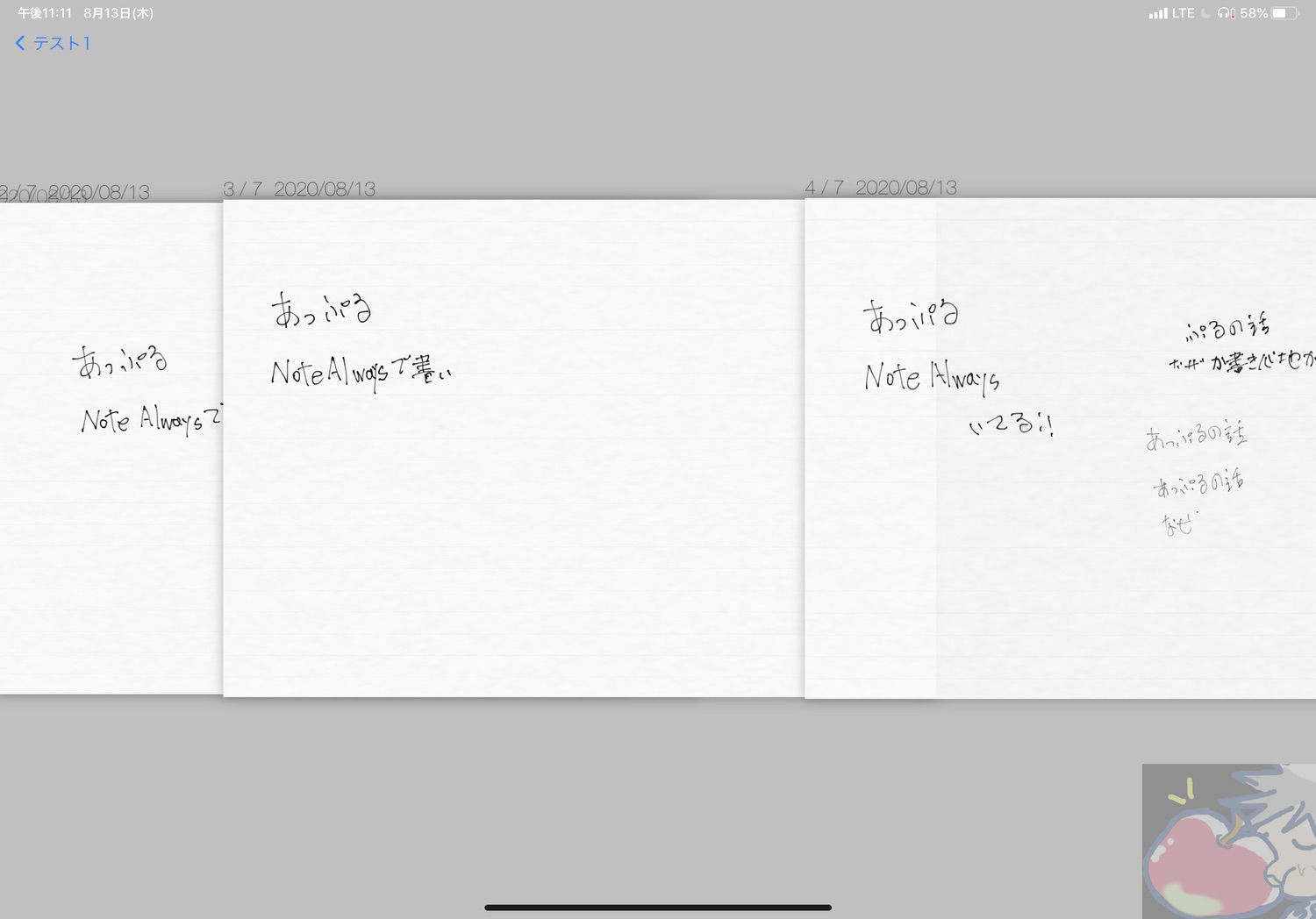
一方でNoteshelfならスクロールバーでググッと一気にページをめくれるし、GoodNotesならサムネイルで今いるページから閲覧したいページを探して一気にめくることができる。大量のページ数になってくるとこれが本当に便利。
というわけで、大量のページやノートを管理する方にとっては、Note Alwaysはあまり向いていないかもしれない。
総評レビュー「書き心地を”究極的に”求めるならアリかも?」

ネットの評判などを期待して、私は書き心地を何度も何度も比べてみたのだがそれほど書き心地が違うようには感じなかった。
書き心地の良さとしては、
Noteshelf < GoodNotes < Note Always
という感じなのだろうけど、Note Alwaysはシンプルすぎるがゆえにファイル管理や膨大なページ数の管理に弱い。長期的に使うことを考えれば、NoteshelfやGoodNotesを使った方が良いと思う。
ただし、スタイラス特有の書き心地があまり受け付けられない方はNote Alwaysを使ってみるのはアリかもしれない。
【おすすめ関連記事】
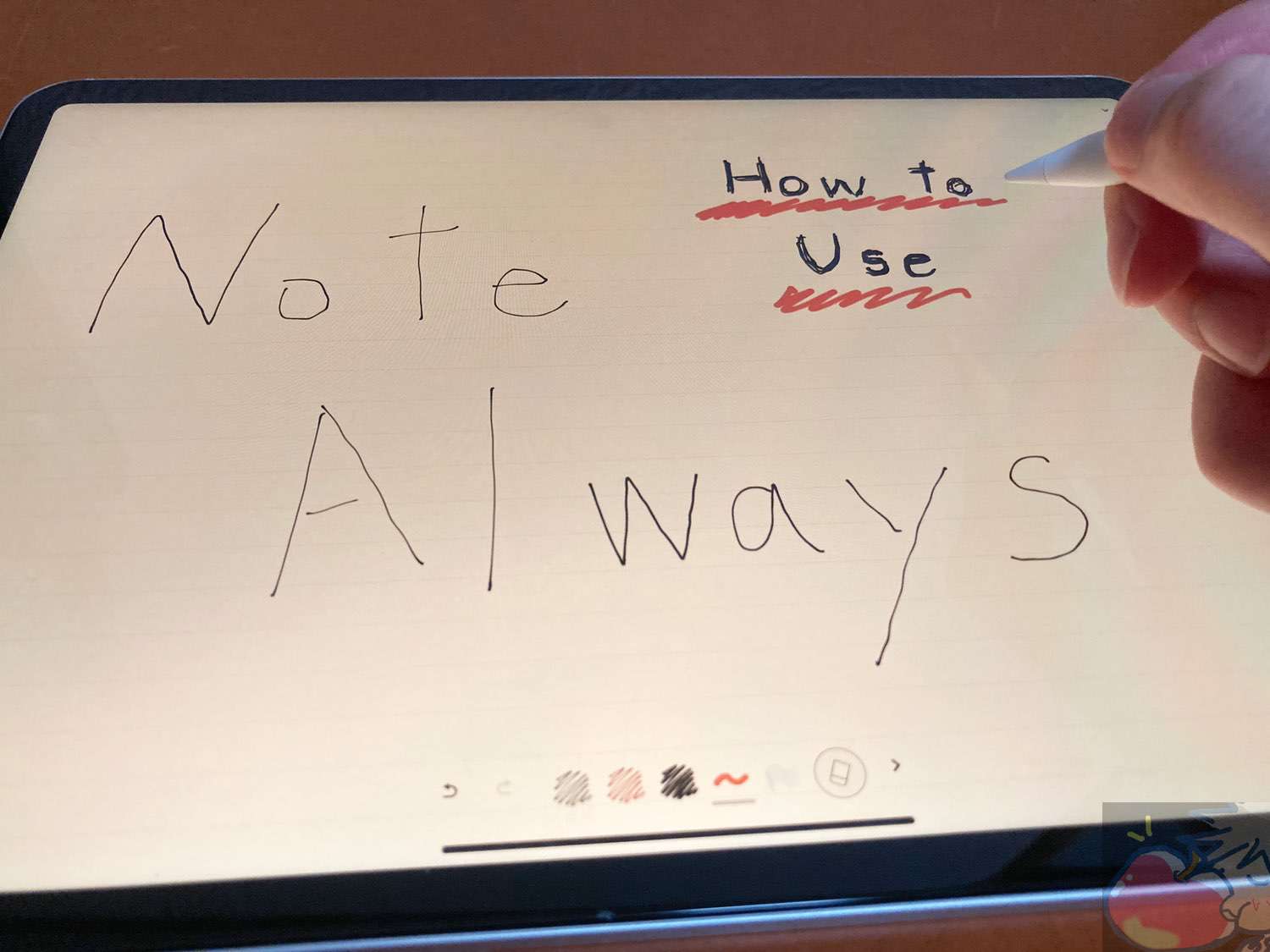




こちらではお久しぶりですね!
僕も数年前からNoteshelfを紙のノート代わりに愛用していますが、直感的に使えるのでいつも重宝しています。
ただ、GoodNotesに関しては今まで使ったことがありません。
普段のPDF管理はPDF Expertを使っています。
素朴な質問なのですが、PDF管理で主に使う場合、GoodNotesとPDF Expertはどちらの方が使いやすいのでしょうか?
こんばんは〜!!!
PDR Expertは私は深く使い込んだことがないので
ちょっとお待ちいただけますか?
記事化して比較してみたいと思います!!m(_ _)m
本当ですか!?
楽しみにしています^^
両方使っていますがPDF管理に関しては圧倒的にPDF EXPERTです。
AlanさんはNoteshelfをお使いならばgoodnotesはあくまでそれと多少の機能や操作性の違いはあれど基本同系統のアプリです。要は手書きノートアプリ。PDF管理という面ではNoteshelfと大差ありません。
それに対してPDF EXPERTはPDF管理アプリですので、PDF管理にはPDF EXPERTがよいと思います。最初からPDFに含まれている文字の編集、パスワード設定・解除、署名の追加などはPDF EXPERTでしかできません。
あとPDF管理とは違いますが、その3つの中ではPDF EXPERTだけがアプリ内で見開き表示がちゃんとできるので個人的にはそこがすごい魅力です。
ただほぼ手書きの追加しかしないなら安定性はGoodnotesの方が高いです。
おわぁ!!
ご丁寧にありがとうございますm(_ _)m
>MeJiさん
ご丁寧にありがとうございます!
なるほど。
GoodNotesとPDF Expertにはそのような違いがあったのですね。
であれば、PDF管理はPDF Expert、デジタルノートはNoteshelfという今までの使い分けのままで良さそうですね。
署名の追加や見開き表示ができるのは本当に便利なので。
重ねて感謝いたします^^
両ソフトとも持っていますが、管理という点では
純正アプリのブックはシンプル過ぎたので、
個人的にはDEVONthink Proを使っています。
ご丁寧にありがとうございますm(_ _)m
>Aさん
ありがとうございます!
なるほど、そのようなアプリがあったのですね。
参考にさせていただきます。
僕も電子書籍の管理にApple Booksアプリを使っていますが、閲覧機能がいまいち物足りないんですよね。。
Apple Books以外で購入した電子書籍PDFは見開き表示ができないとか、PDFのグループごとにバンドルできないとか。
おそらく画面に(フィルムをはるにせよ)書くという行為は同じなので、書き心地はどこまで行っても変わらないと思います。だからおそらくgoodnote やnoteshelfで「いい書き心地」を感じていたら、それを超えるのは従来の機能を覆すペン先かフィルムにならないといけない。となるとこの二つのアプリを凌駕する書き心地にはならないというのが勝手な推測です笑笑
いや、それはあると思いますよ。
結局はアプリ側でできることって、
「いい書き心地と錯覚させること」という印象です。
実際にはハードウェアは何も変わってないですからね。汗
こんにちは。
YouTube動画から来ました。
家計簿アプリ、カレンダーアプリ、ポモドーロアプリ、ToDoアプリ、メモ帳アプリやノートアプリ………生活や仕事に密着したアプリが乱立していますね。
MSOfficeやApple、Googleなど最大手企業のアプリすらも一長一短で…。
たくさんアプリを入れたとしても、とても使い尽くせません。
企業名を問わず、あらゆるジャンルのアプリを効率的に統合し作業を運用可能とするシステムを自分なりに工夫して構築するデザイン力が要りますね。
今、そこにすごく関心があります。